|
 |
 Top Pulando Cerca
Top Pulando Cerca 
Dependendo de sua conexão a tradução pode
demorar um pouco
|
Obrigada Clo pela tradução para o Italiano
|
Material
- 2 Tubes
- Plugin FM Tile Tools
Plugin AAA Frames
Plugin VM Extravanganza
- Efeitos do PSP
-
-
Roteiro
-
- 1- Abra nova transparencia 1000 x
600 px
-
- 2- Preencha com um gradiente com
duas cores
do tube Linear 0 - 1
-
- 3- Com a ferramenta Pick Tool levar
para cima até 200 px sendo que a parte de baixo ficará +/- 280 px
-
- 4- Layers Duplicate 2 vezes
-
- 5- Ative a Copy Raster 1 e aplique
Effects > Image Effect > Offset 0 - 90 Transparent
-
- 6- Ative a Copy 2 Raster 1 e
Effects > Image Effect > Offset 0 - -90 Transparent
-
- 7- Layers > Merge > Merge Visible
-
- 8- Effects > Distortion Effect
> Wave conforme printe
-
-
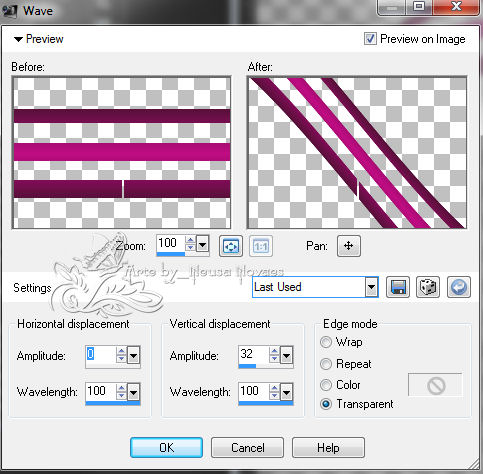
- 9- Ativar a ferramenta Warp Brush
coforme printe
 10- Afinar as pontas posicionando em
250 px
11- Layers > Duplicate e logo
a seguir Image > Mirror
12- Layers > Merge > Merge Down
13- Effects > 3D Effect > Drop
Shadow 5 - 5 - 80 - 10,00 e mude o blend mode para Hard Light
14- Image > Canvaz Size = 1000 x
700 px
15- Nova layer e arrange move down
16- Preencha com o gradiente
anterior
17- Plugin VM Extravanganza >
Vassarely conforme printe
10- Afinar as pontas posicionando em
250 px
11- Layers > Duplicate e logo
a seguir Image > Mirror
12- Layers > Merge > Merge Down
13- Effects > 3D Effect > Drop
Shadow 5 - 5 - 80 - 10,00 e mude o blend mode para Hard Light
14- Image > Canvaz Size = 1000 x
700 px
15- Nova layer e arrange move down
16- Preencha com o gradiente
anterior
17- Plugin VM Extravanganza >
Vassarely conforme printe
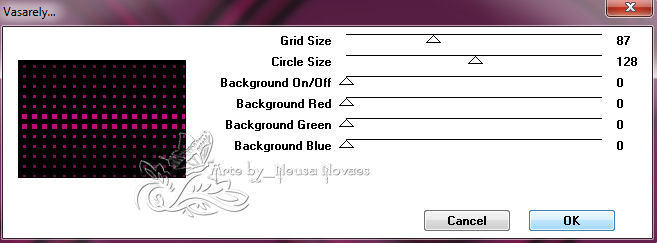
18- Plugin Transparency > Eliminate
Black
19- Repita drop shadow do item 9
20- Effects > Geometric Effects >
Perspective Horizontal = 90 Transparent
21- Repetir item 6 e aplicar novamente
o drop shadow
22- Repetir item 7
23- Aplicar a mask fade botton 3 vezes
e merge group
24- Repita itens 11 e 12
25- Ative a Raster aonde aplicou a mask
e aplique Plugin FM Tile Tools > Saturation Emboss
26- Ative novamente a raster debaixo e
selecione
27- Abra seu tube de paisagem Edit >
Copy
28- Edit > Paste Into Selection e
retire a seleção
29- Effects > Image Effet > Seamless
Tiling = Default
30- Adjust > Blur > Radial Blur = Zoom
- 50 - 0 - 0 - 0 - Elliptical clicado
31- Plugin FM Tile Tools > Blend Emboss
32- Effects > Edge Effect > Enhance
More
- 33- Ative a Raster Group Raster 1 e Effects > Edge Effect > Enhance
-
- 34- Se for necessario aplique Edge
More na raster 1 para dar destaque
-
- 35- Edit > Paste as New Layer seu
tube de paisagem
-
- 36- Abra seu tube principal Edit >
Copy
-
- 37- Tirar a visibilidade da Raster
1 e 2 e Merge Visible
-
- 38- Plugin AAA Frames > Frames Work
= 20 - 966 - 0 - -60 - 90 - 80 - 0 - Yellow Stain - Dark & Light 20
-
- 39- Ative a visibilidade das rasters fechadas e com a borracha apague o detalhe da Raster 1
- ficando uma parte para baixo e
outra para cima
-
- 40- Assine e salve em JPG
-
-
- Gostaria de ver seu trabalho.
- Para isso envie-me para
neusa@amorepaixao.com.br e
terei prazer em expor
- em minha galeria.
-
- Para que eu possa identificar sua tag, coloque o
nome da tag e seu nome.
-
-
- Espero que gostem do efeito.
- Beijos Neusa
-
-
- ** Tutorial criado por Neusa Novaes
**
- 17 de Maio de 2012
-
- Direitos autorais reservados
- Proibido repasse total ou parcial, cópias,
alterações
- publicação em sites ou blogs, sem autorização
da autora.
-
-
-
 Créditos
Créditos

-
- Tubes:- Hebe, Tony Chavarria e
Dania
-
-


-
Outras Versões
-
|
| |